Wenn Sie den Überblick über alles behalten, was Sie kaufen, insbesondere wenn Sie ein Unternehmen betreiben oder Kosten erstatten, kann dies sehr mühsam sein. Normalerweise gibt es für jeden gekauften Artikel Quittungen in verschiedenen Größen, und der Versuch, sich daran zu erinnern, sie an einem bestimmten Ort abzulegen, passiert nicht immer. Da viele Quittungen auf Thermopapier gedruckt werden, können deren Informationen vor dem nächsten Ausgabenauswertungsverfahren oder bei der Besteuerung von Steuern verblassen. Warum also nicht einen anderen Ansatz zum Empfang und zur Aufbewahrung von Aufzeichnungen verwenden?
Lemon ist eine nützliche App für Android, mit der Sie Snapshots Ihrer Quittungen zur späteren Verwendung erstellen können. Fotos werden in Ihrer Galerie und in der App gespeichert, sodass Sie sie jederzeit anzeigen können. So starten Sie:
Schritt 1: Holen Sie sich eine Kopie von Lemon für Ihr Android-Gerät.
Schritt 2: Melden Sie sich für ein kostenloses Lemon-Konto an. Sie erhalten eine E-Mail, in der Sie darüber informiert werden, dass Ihr neues Konto erstellt wurde. Sie müssen jedoch keine weiteren Schritte ausführen, es sei denn, Sie müssen sich bei der App anmelden.

Schritt 3: Berühren Sie nach dem Anmelden das Kamerasymbol in der rechten oberen Ecke, um ein Foto von Ihrer ersten Quittung aufzunehmen. Ein Kästchen erscheint, um die Quittung in einer Reihe anzuordnen, wodurch Sie ein besseres Bild machen können.
Tipp: Versuchen Sie, das Bild an einem gut beleuchteten Ort aufzunehmen, damit die Details klar genug sind, um später gelesen zu werden. Die Qualität der Bilder lässt zwar etwas zu wünschen übrig, ist aber dennoch lesbar.
Um weitere Quittungen hinzuzufügen, wiederholen Sie Schritt 3 so oft wie nötig.

Sie werden feststellen, dass alle von Ihnen gescannten Belege nach Kategorien im Hauptbereich der App aufgeführt werden (dies kann einen Moment dauern, bis sie geladen sind), und Ihre Gesamtsumme wird unten rechts angezeigt. Wenn Sie auf eine Kategorie tippen, wird eine Liste aller Quittungen mit ihren Summen und dann eine Gesamtsumme für die Kategorie angezeigt.

Mit den von Lemon angebotenen Datenplänen können Sie Einzelbelege anzeigen. Wenn das Bild des Belegs jedoch gut genug ist, müssen Sie diese wahrscheinlich nicht hinzufügen. Sie können die Bilder der Quittungen anzeigen, indem Sie zuerst auf die Summe der Quittung klicken und dann auf das kleine Augensymbol in der unteren linken Ecke der App klicken.

Haben Sie andere Apps verwendet, mit denen Sie die Belege für Android verfolgen können?



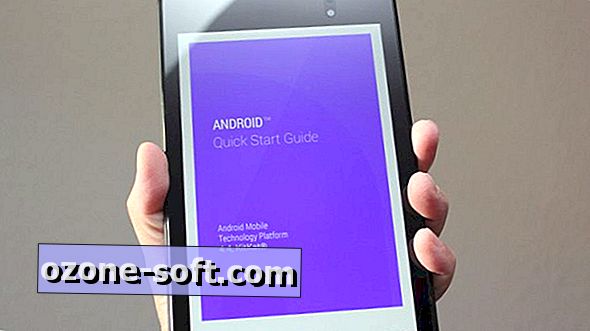









Lassen Sie Ihren Kommentar